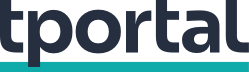Iz Googleova web-preglednika možete izvući daleko više no što mislite. Kladimo se kako većinu od ovih 50 trikova, koje donosimo u dva nastavka, dosad niste znali
Trik prvi
Želite spriječiti da se video i drugi sadržaji u Flashu sami pokreću kad otvorite stranicu? Utipkajte chrome://settings/content u Chromeov Omnibox (odnosno adresnu traku), skrolajte do odlomka Plug-ins i odaberite Click to play. Odsad će se svaki multimedijalni sadržaj prikazivati kao sivkasto zasjenčan boks sve dok ga ne aktivirate.
To vam može donijeti probleme s prikazom na nekim web-odredištima što možete eliminirati ako kliknete na gumb Manage exceptions i unesete one koji u velikoj mjeri ovise o plug-inovima, kao što su YouTube, Vimeo ili Pandora.
Trik drugi
Tabove možete kliknuti i odvući u ili izvan prozora. To vjerojatno znate. No znate li kako klikom srednje tipke miša na naslov taba (na vrhu prozora preglednika) možete zatvoriti tab?
Trik treći
Klikom na istu tipku možete otvoriti link u pozadini, tako da ne morate napuštati tab u kojem trenutačno radite. Funkcionirat će na linkovima za web-odredišta, kao i za sugestije koje vam Omnibox nudi kad utipkate nešto u njega.
Trik četvrti
Ne sviđa vam se koristiti srednju tipku miša? Nema problema. Pritisnite tipku Ctrl (ili Cmd) i kliknite lijevu tipku miša za isti rezultat. Pritisnete li Shift i istu tipku, otvorit ćete link u novom prozoru u pozadini, umjesto u tabu.
Trik peti
Pritisnite Alt-Enter nakon što utipkate upit za pretragu ili URL u Omnibox. Rezultati će se pojaviti u novom tabu.
Trik šesti
Više vam se sviđalo kako je izgledala stara stranica s novim tabovima? Dodajte ekstenziju New Tab Redirect u Chrome, instalirajte je, otvorite postavke i odaberite opciju koja će vam omogućiti da stranicu Apps koristite kao stranicu za nove tabove.
Trik sedmi
Kad trebate maknuti ili zatvoriti više tabova odjednom, pritisnite Shift i kliknite na naslov svakog od njih u vrhu svog preglednika. Tako ćete ih sve označiti pa ih možete odvući kamo vas je volja ili ih sve pogasiti koristeći Ctrl-W (odnosno Cmd-W na Macu).
Trik osmi
Zabunom ste zatvorili tab? Pritisnite Ctrl-Shift-T (Cmd-Shift-T na Macu) kako biste je ponovno otvorili. Možete to ponoviti više puta kako biste otvorili više tabova redom kako su bili zatvarani.
Trik deveti
Do povijesti pretraživanja možete uvijek doći pomoću Ctrl-H, ali možete pregledati i većinu nedavno posjećenih stranica unutar bilo kojeg pojedinog taba tako što ćete kliknuti i držati Back u gornjem lijevom kutu preglednika. Srednji klik mišem u kombinaciji s tipkama Ctrl i Shift, kako je opisano u trećem i četvrtom triku, također će funkcionirati, ako želite otvoriti stari link u novom pozadinskom tabu ili prozoru.
Trik deseti
Kad označite tekst na web-odredištu, kliknite desnom tipkom na mišu. Tako ćete u jednom koraku otvoriti pretraživanje označenog teksta ili lakše doći do ispravnog, ali nepovezanog, URL-a u njemu.
Trik jedanaesti
Na isti način možete također označiti tekst pa ga odvući u Omnibox kako bi pokrenuli pretragu ili navigaciju.
Trik dvanaesti
Označavanjem i odvlačenjem teksta na vrh preglednika - uz zadnju desni tab - pokrenut ćete pretragu ili navigaciju u novom tabu.
Trik trinaesti
Tipkanjem u Omniboxu automatski pokrećete pretragu Googlea. No na isti način možete pretraživati gotovo bilo koje odredište na webu. Samo počnite tipkati naziv odredišta (recimo, Amazon ili YouTube) pa pritisnite tipku Tab i počnite tipkati upit.
Ako odredište ne podržava nativnu pretragu Omniboxom, možete tu opciju ručno dodati u Chromeovu tražilicu tako što ćete kliknuti na desnu tipku miša u Omniboxu i odabrati opciju Edit search engines. Možete dodati i ključnu riječ.
Trik četrnaesti
Možete pretraživati datoteke u Driveu izravno iz Omniboxa. Otvorite maloprije spomenuti meni Edit search engines i dodajte novu tražilicu nazvanu Google Drive, zajedno s ključnom riječi 'gd' (ili koju već odaberete). Za URL, unesite http://drive.google.com/?hl=en&tab=bo#search/%s pa kliknite gumb Done.
Nakon toga, utipkajte 'gd' u Omnibox, pritisnite tipku Tab i tražite što vam treba u Driveu.
Trik petnaesti
Prethodno opisani trik vrijedi i za Gmail. Postupak je isti, samo što ćete tražilicu nazvati Gmail, s ključnom riječi 'gm' i URL-om https://mail.google.com/mail/ca/u/0/#search/%s.
Trik šesnaesti
Želite kraći put za dodavanje događanja u Googleov Kalendar izravno iz Omniboxa? Dodajte novu tražilicu nazvanu Calendar, s ključnom riječi cal i URL-om http://www.google.com/calendar/event?ctext=+%s+&action=TEMPLATE&pprop=HowCreated%3AQUICKADD.
Idući put kad trebate dodati novi događaj, utipkajte cal u Omniboc, pritisnite Tab pa utipkajte pojedinosti - recimo: 'Meeting with Jim in Conference Room 2 Tuesday at 1 p.m.' Chrome će ih unijeti izravno u Kalendar. Sve što trebate napraviti je odabrati Save kako biste potvrdili.
Trik sedamnaesti
Pretražite oznake (bookmarks) u Omniboxu uz pomoć besplatne ekstenzije za Chrome Holmes. Nakon što je instalirate, možete utipkati asterisk (*) u Omnibox, pritisnuti Tab pa utipkati bilo koju ključnu riječ kako biste pristupili adresama web-odredišta koje ste spremili.
Trik osamnaesti
Želite li pristupiti punom popisu oznaka, pritisnite Ctrl-Shift-B (Cmd-Shift-B na Macu), kako bi na ekranu dobili Bookmarks Bar. Adrese odredišta koje ste spremili pojavit će se na vrhu zaslona, a padajući meni sa svima na desnoj strani.
Za bolji pregled, kliknite desnom tipkom miša na svaku adresu u Bookmarks Baru, odaberite Edit i uklonite naziv. Ostat će vam popis ikonica bez teksta, koje vode do omiljenih stranica.
Trik devetnaesti
Ctrl-Shift-D (Cmd-Shift-D na Macu) će spremiti sve otvorene tabove kao oznake u isti folder. Kad ih poželite otvoriti, kliknite desnom tipkom miša na folder i odaberite Open all bookmarks in new window
Trik dvadeseti
Chrome podržava pretragu bez korištenja ruku. Preuzmite Googleovu službenu ekstenziju Voice Search Hotword i pretražujte Google uz pomoć izraza OK, Google
Trik dvadeset i prvi
Možete navigirati otvorenim tabovima pomoću tipkovnice. Pritisnite Ctrl (Cmd) i brojeve jedan do devet kako biste se kretali od taba do taba.
Trik dvadeset i drugi
Pritisnete li razmaknicu, pomaknut ćete stranicu koju gledate prema dolje. To, naravno, znate. No znate li što ćete dobiti ako pritom stisnete i Shift? Isto, samo u obrnutom smjeru.
Trik dvadeset i treći
U Chromeu možete napraviti sebi prilagođene kratice za ekstenzije. Otiđite na chrome://extensions, skrolajte do dna stranice i kliknite na link Keyboard shortcuts kako bi otvorili postavke.
Trik dvadeset i četvrti
Neke su ekstenzije korisne samo ako se vrte u pozadini. Zašto bi vam zauzimale mjesto na alatnoj traci? Možete sakriti bilo koju za Chrome tako što ćete kliknuti desnom tipkom miša na njenu ikonicu i odabrati Hide button iz padajućeg menija.
Trik dvadeset i peti
Želite Chrome preko cijelog ekrana? Pritisnite tipku F11.
Nastavak slijedi uskoro.
Koji su vam trikovi bili najkorisniji? Javite nam na forumu.
Izvor:Info World